Estensione Padlet Mini
Che cos'è Padlet Mini?
Navigando sul web è probabile che vi imbattiate in qualcosa che vorreste salvare. Utilizzate Padlet Mini, la nostra comodissima estensione per il browser, per aggiungere rapidamente contenuti al vostro Padlet sotto forma di post.
Come si usa?
Il primo passo è scaricare l'estensione gratuita del browser. Quindi, effettuate il login e iniziate a navigare!
Scarica Padlet Mini | |
Aggiungere contenuti
- Fare clic con il tasto destro del mouse su qualsiasi testo, link o immagine evidenziata che si desidera salvare nel padlet e fare clic su Padlet Mini.
- Selezionare Aggiungi post al forum (o Aggiungi link al forum per aggiungere anche il link).
- Si aprirà una pagina di Padlet in cui è possibile scegliere la bacheca (o crearne una nuova) in cui aggiungere il contenuto.
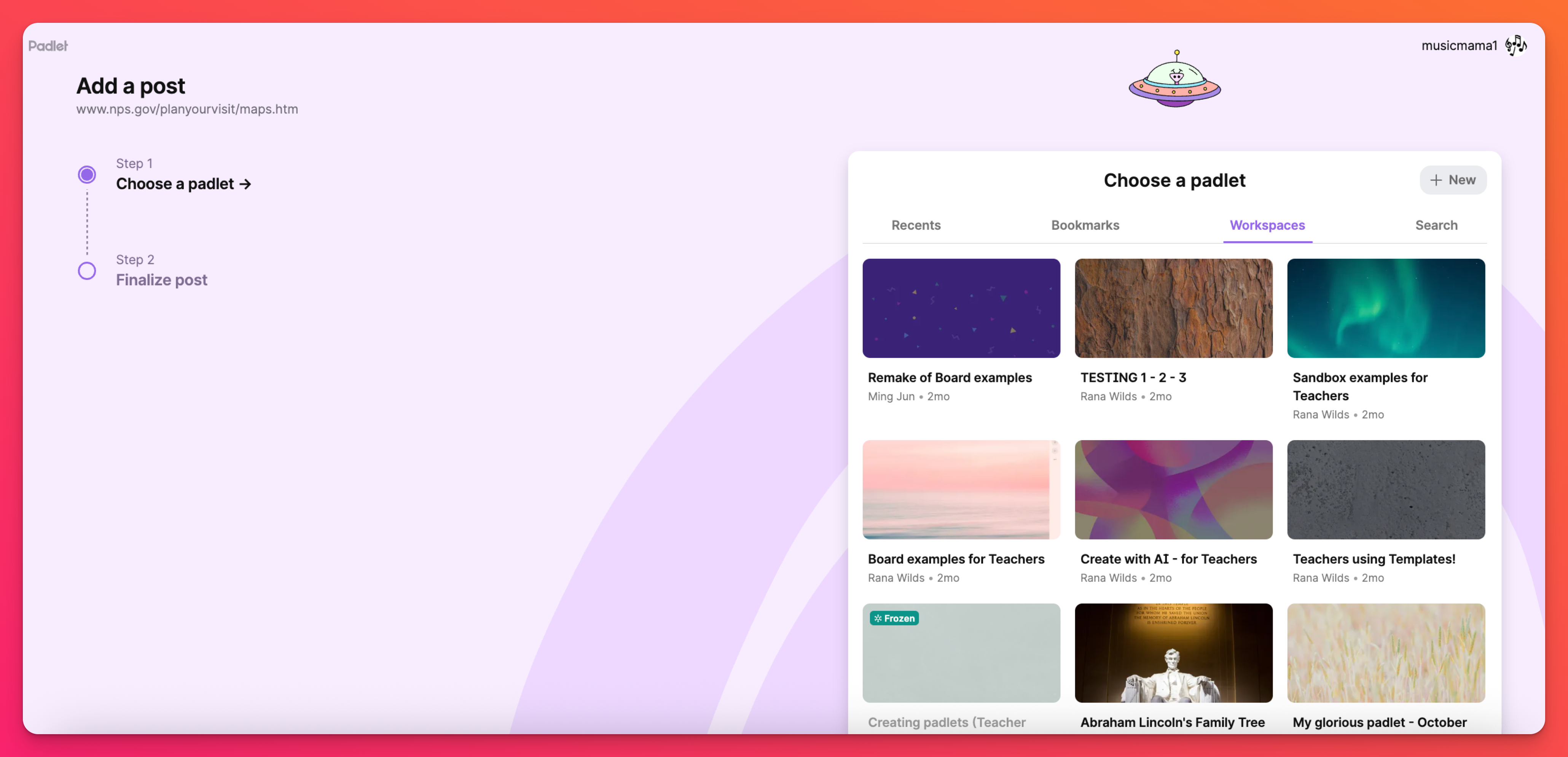
- Si aprirà il compositore di post per aggiungere ulteriori informazioni, se lo si desidera. Quando siete pronti, fate clic su Pubblica per finalizzare il post!
Si consiglia di appuntare l'estensione per semplificare le cose!
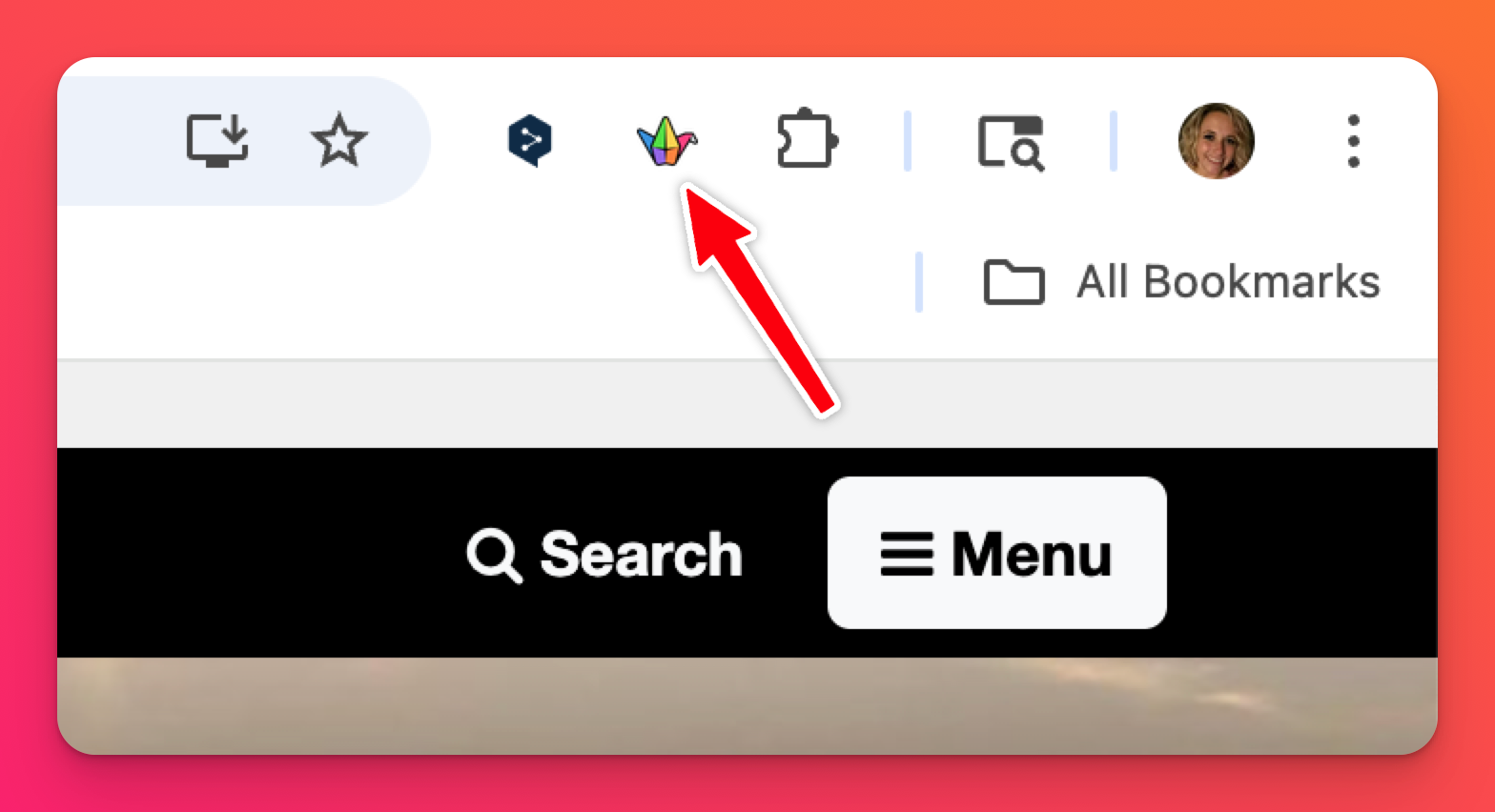
Cambiare account Padlet
La maggior parte degli account si trova all'indirizzo padlet.com. Tuttavia, se fate parte di un account Padlet for Schools, potreste ancora trovarvi sul dominio padlet.org. Potete usare Padlet Mini per pubblicare su entrambi! Cambiate il dominio su cui Padlet Mini sta pubblicando seguendo i seguenti passaggi:
- Fare clic con il tasto destro del mouse sull'icona di Padlet Mini
- Fare clic su Opzioni estensione / Opzioni
- Selezionate la casella se desiderate utilizzare il vostro account padlet.org. Lasciare la casella deselezionata per utilizzare un account di padlet.com.
- Se si utilizza padlet.org, selezionando la casella verrà richiesto di inserire il proprio dominio. Ad esempio, se si accede al proprio account scolastico andando su thisismyschool.padlet.org, si dovrà inserire thisismyschool nel campo "dominio".
- Fare clic su Salva!
Non avete l'account giusto? Seguite i passaggi precedenti per cambiare account!
Ora che avete salvato tutto su Padlet, potete visitare tutte le vostre pagine preferite con un solo clic dalla vostra bacheca.

